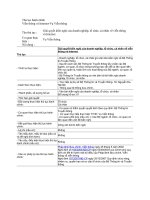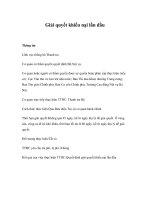Tài liệu Giải quyết lỗi “Setup did not find any hard disk drives” khi cài Windows XP ppt
Bạn đang xem bản rút gọn của tài liệu. Xem và tải ngay bản đầy đủ của tài liệu tại đây (873.5 KB, 9 trang )
Giải quyết lỗi “Setup did not find any hard disk drives” khi cài
Windows XP
Một trong những lỗi thường gặp khi cài đặt mới Windows XP là thông báo
“
Setup did not find any hard disk drives” (Không tìm thấy ổ cứng trên máy
tính
) và nó khiến bạn bối rối vì rõ ràng là máy tính có ổ cứng, thậm chí bạn
đã tiến hành format ổ một cách cẩn thận.
Lỗi này thường xảy trên một máy tính mới bởi driver ổ của máy chưa đặt về
chế độ hỗ trợ XP, thường là điều khiển SATA (Serial ATA)
Nếu không có ổ đĩa mềm trên máy tính (thường thì những máy tính hiện nay
không còn sử dụng ổ này) thì bạn sẽ cần phải sử dụng một quá trình gọi là
Slip-streaming – tích hợp sẵn driver ổ vào đĩa CD cài đặt Windows XP.
Tìm kiếm Driver cho XP
Nơi tốt nhất để có thể tìm driver là trên chính website của hãng phần cứng
mà bạn đang sử dụng. Chúng ta có thể sử dụng chương trình
WinImage.
Với ví dụ sau, bạn sẽ thấy đường dẫn download cho
Intel SATA controller
driver
cho máy tính HP
Download và chạy file thực thi để giải nén một file với tên gọi
f6flpy32.exe
vào thư mục tạm. Đừng thử chạy file này bởi nó sẽ đòi hỏi bạn chạy trên ổ
đĩa mềm.
Vậy bạn sẽ phải làm gì với file này? Có một vài cách có thể để thực hiện tùy
thuộc vào cách đóng gói các file của nhà sản xuất:
- Sử dụng
WinImage để giải nén chúng, đây là một phần mềm mà bạn có
thể dùng thử trong vòng 30 ngày trước khi đăng ký.
- Sử dụng
WinRar để giải nén. Trong nhiều trường hợp file này sẽ giải nén
ra file *.flp.
- Một vài driver cho phép bạn tự động giải nén vào một thư mục.
Sau đây là danh sách các file mà WinImage có thể điều khiển
Chạy WinImage và mở file, bạn sẽ trông thấy phần nội dung bên trong. Chỉ
việc giải nén chúng vào một thư mục, tốt nhất là nên đặt tên thư mục sao cho
dễ nhớ.
Tạo một đĩa XP tùy chỉnh
Chúng ta sẽ sử dụng phần mềm có tên gọi nLite để tạo một đĩa cài đặt XP,
bạn có thể download phần mềm này
tại đây. Cài đặt và khởi chạy chương
trình nLite, bạn sẽ nhận được thông báo nạp vào bộ cài đặt Windows, kích
vào nút
Browse.
Duyệt tới thư mục chứa bộ cài đặt trên ổ đĩa CD, sau đó kích vào
OK trên
cửa sổ
Browse For Folder.
Tiếp theo bạn sẽ nhận được thông báo chỉ ra vị trí muốn lưu lại các file tạm
được sử dụng trong suốt quá trình Slip-streaming. Trong ví dụ này, chúng
tôi tạo một thư mục mới với tên gọi
XPISO nhưng bạn có thể đặt bất kỳ tên
gì, chỉ lưu ý một điều nó phải là một thư mục mới.